win10卸载软件提示请等待当前程序完成卸载或更改怎么解决
更新时间:2023-04-24 10:21:34作者:xinxin
为了保证win10电脑的内存充足,对于系统中安装的一些不需要用到的软件,需要及时进行卸载,可是当用户在win10系统中卸载软件时,却莫名出现请等待当前程序完成卸载或更改的提示,对此应该怎么解决呢?这里小编就来教大家win10卸载软件提示请等待当前程序完成卸载或更改解决方法。
推荐下载:系统之家win10免激活
具体方法:
1、同时按住 Ctrl + shift + Esc 打开windows系统自带的任务管理器,也可以同时按住 win + R 打开运行窗口,输入taskmgr回车,快速打开任务管理器;
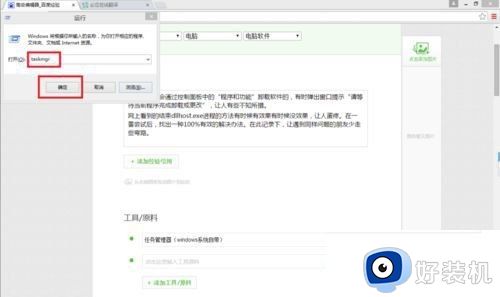
2、打开任务管理器后,点击左下角的“详细信息”展开详细的进程信息;
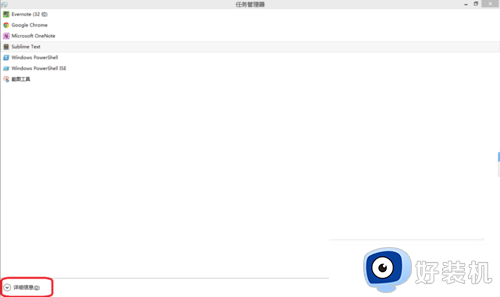
3、找到windows资源管理器。如果没有显示,可以同时按住 win + E 打开资源管理器;
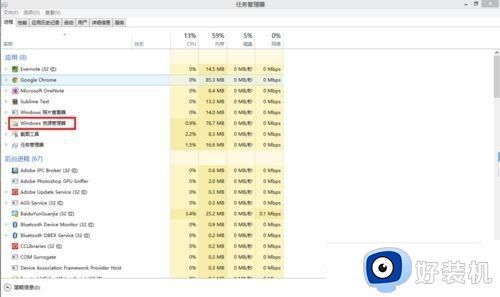
4、右击鼠标,单击“重新启动”重启windows资源管理器;
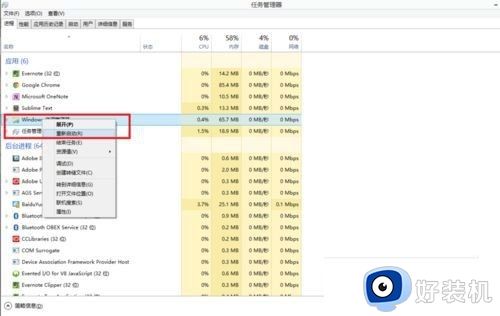
5、同时按住 win + R 打开运行窗口,输入appwiz.cpl回车,快速打程序和功能控制面板;
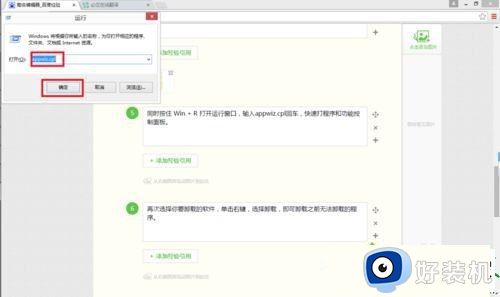
6、再次选择你要卸载的软件,单击右键,选择卸载,即可卸载之前无法卸载的程序。
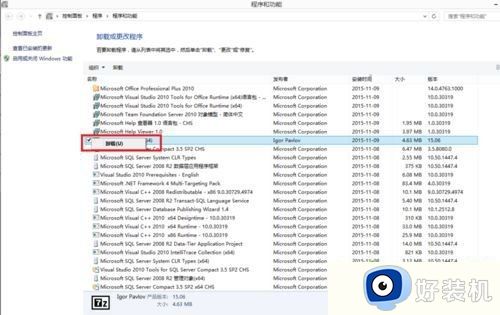
以上就是有关win10卸载软件提示请等待当前程序完成卸载或更改解决方法了,有遇到这种情况的用户可以按照小编的方法来进行解决,希望能够帮助到大家。
win10卸载软件提示请等待当前程序完成卸载或更改怎么解决相关教程
- win10控制面板卸载程序在哪 win10控制面板里怎么删除程序
- win10卸载更新卸载不了怎么办 win10安全更新卸载不掉的具体方法
- win10卸载程序提示没有足够的权限卸载怎么解决
- win10更新不能卸载怎么办 win10更新后无法卸载解决方法
- win10程序和功能里卸载不掉软件怎么回事 win10程序和功能卸载为灰色按钮无法卸载如何解决
- win10卸载软件显示没有足够的权限卸载请与系统管理员联系如何解决
- win10控制面板卸载不掉软件怎么办 win10控制面板无法卸载程序如何解决
- win10系统在哪里卸载程序 win10系统卸载程序的具体方法
- win10如何卸载framework win10卸载.net framework在哪里
- w10自带的软件卸载了怎么办 win10系统自带软件卸载了怎么恢复
- win10拼音打字没有预选框怎么办 win10微软拼音打字没有选字框修复方法
- win10你的电脑不能投影到其他屏幕怎么回事 win10电脑提示你的电脑不能投影到其他屏幕如何处理
- win10任务栏没反应怎么办 win10任务栏无响应如何修复
- win10频繁断网重启才能连上怎么回事?win10老是断网需重启如何解决
- win10批量卸载字体的步骤 win10如何批量卸载字体
- win10配置在哪里看 win10配置怎么看
win10教程推荐
- 1 win10亮度调节失效怎么办 win10亮度调节没有反应处理方法
- 2 win10屏幕分辨率被锁定了怎么解除 win10电脑屏幕分辨率被锁定解决方法
- 3 win10怎么看电脑配置和型号 电脑windows10在哪里看配置
- 4 win10内存16g可用8g怎么办 win10内存16g显示只有8g可用完美解决方法
- 5 win10的ipv4怎么设置地址 win10如何设置ipv4地址
- 6 苹果电脑双系统win10启动不了怎么办 苹果双系统进不去win10系统处理方法
- 7 win10更换系统盘如何设置 win10电脑怎么更换系统盘
- 8 win10输入法没了语言栏也消失了怎么回事 win10输入法语言栏不见了如何解决
- 9 win10资源管理器卡死无响应怎么办 win10资源管理器未响应死机处理方法
- 10 win10没有自带游戏怎么办 win10系统自带游戏隐藏了的解决办法
